微信小程序扫描二维码获取信息实例详解
1.最简单的扫二维码获得信息。
首先,在网上找一个二维码生成网站,生成一个二维码,我用的是草料二维码,随便生成了一个二维码做测试。
就这个。

我搭建的界面如下:
如图可见,点击1中的“点我扫一扫”,可以扫二维码,扫错了如2所示,扫对了如3所示。“你傻不傻啊?”就是上图的二维码内容。
嗯,大家都不傻。
4是小程序的结构,就是快速模板建立的,index页面里的内容都删空了,替换了新的代码,其中wxss文件没有东西,因为并没有对界面进行设计。
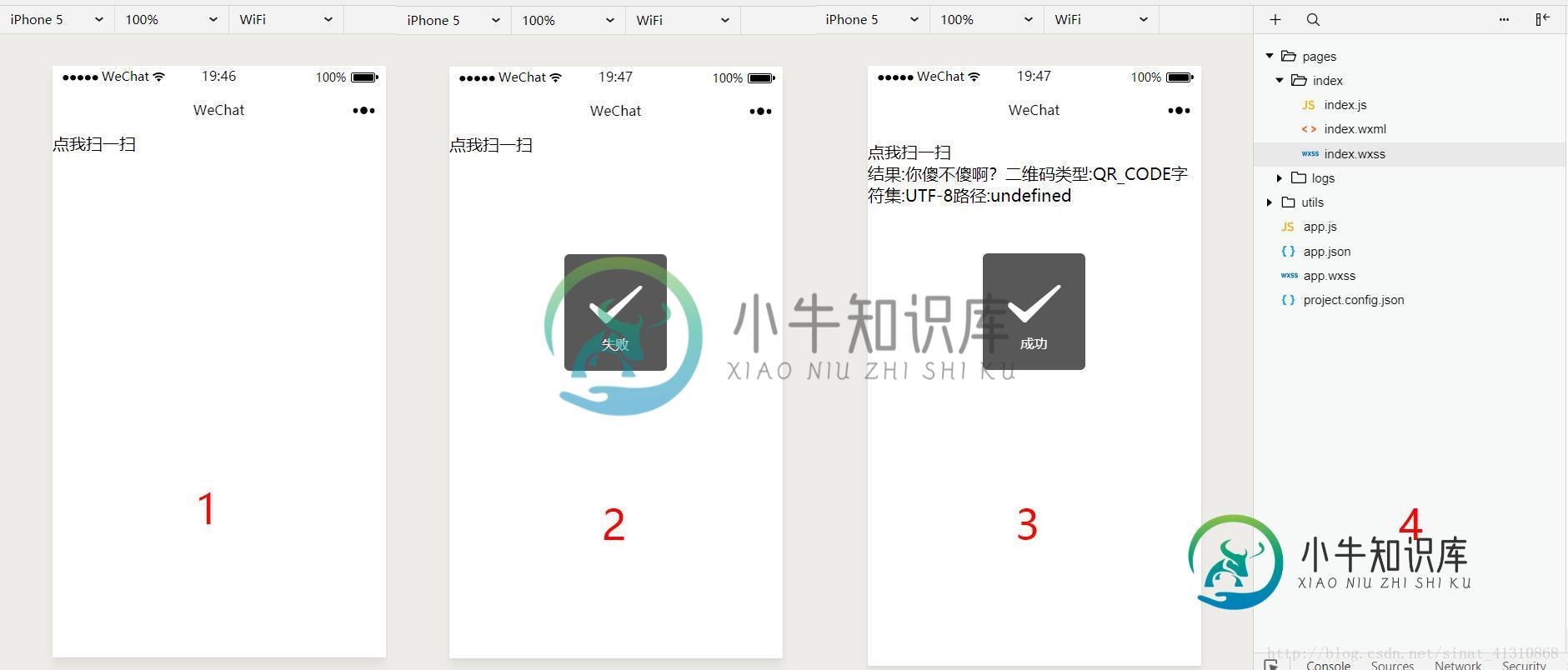
其中index.wxml的代码如下:
<view>
<view bindtap="click">点我扫一扫</view>
<view>{{show}}</view>
</view>
没啥说的,就是点击“点我扫一扫”的时候,调用click函数,结果的值是show。
index.js的代码如下:
//获取应用实例
var app = getApp()
Page({
data: {
show: "",
},
onLoad: function () {
console.log('onLoad')
},
click: function () {
var that = this;
var show;
wx.scanCode({
success: (res) => {
this.show = "结果:" + res.result + "二维码类型:" + res.scanType + "字符集:" + res.charSet + "路径:" + res.path;
that.setData({
show: this.show
})
wx.showToast({
title: '成功',
icon: 'success',
duration: 2000
})
},
fail: (res) => {
wx.showToast({
title: '失败',
icon: 'success',
duration: 2000
})
},
complete: (res) => {
}
})
}
})
这个差不多就是微信官方文档的样板例子。
把click函数给定义了一下,赋给了show的值。
其中,wx.scancoad和wx.showToast是微信小程序的内置函数。
wx.scancoad中的result是二维码的内容。
官方文档如下:
scancode
https://mp.weixin.qq.com/debug/wxadoc/dev/api/scancode.html
showToast:
https://mp.weixin.qq.com/debug/wxadoc/dev/api/api-react.html
这个就改了这两个文件,wxss是空的。
二维码扫描get了,继续下一个,跳转页面。
本来是想做一个渐进式的教程,不过发现后面两个有点麻烦,附上参考资料吧,等有条件了,再写。
看资料,如果想做到跳转,二维码中要有path的值,而这个的获取,要有认证过的小程序和服务号。
access_token:
https://mp.weixin.qq.com/wiki?t=resource/res_main&id=mp1421140183
获取二维码:
https://mp.weixin.qq.com/debug/wxadoc/dev/api/qrcode.html
生成带参数的二维码:
https://jingyan.baidu.com/article/fdbd4277cfd0c6b89f3f485f.html
以上所述是小编给大家介绍的微信小程序扫描二维码获取信息详解整合,希望对大家有所帮助,如果大家有任何疑问请给我留言,小编会及时回复大家的。在此也非常感谢大家对小牛知识库网站的支持!
-
本文向大家介绍微信小程序 获取二维码实例详解,包括了微信小程序 获取二维码实例详解的使用技巧和注意事项,需要的朋友参考一下 微信小程序 获取二维码实例详解 理论: 接口A: 适用于需要的码数量较少的业务场景 接口地址:(永久有效,数量有限,进入path对应的页面) 接口B:适用于需要的码数量极多,或仅临时使用的业务场景(永久有效,数量暂无限制,将统一打开首页) 接口C:适用于需要的码数量较少的业
-
本文向大家介绍微信小程序 获取微信OpenId详解及实例代码,包括了微信小程序 获取微信OpenId详解及实例代码的使用技巧和注意事项,需要的朋友参考一下 获取微信OpenId 先获取code 再通过code获取authtoken,从authtoken中取出openid给前台 微信端一定不要忘记设定网页账号中的授权回调页面域名 流程图如下 主要代码 页面js代码 WxCodeServlet代码 W
-
本文向大家介绍微信小程序 获取设备信息 API实例详解,包括了微信小程序 获取设备信息 API实例详解的使用技巧和注意事项,需要的朋友参考一下 获取设备信息这里分为四种, 主要属性: 网络信息wx.getNetWorkType, 系统信息wx.getSystemInfo, 重力感应数据wx.onAccelerometerChange, 罗盘数据wx.onCompassChange wxml js
-
本文向大家介绍微信小程序 二维码canvas绘制实例详解,包括了微信小程序 二维码canvas绘制实例详解的使用技巧和注意事项,需要的朋友参考一下 微信小程序 二维码canvas绘制 上面直接放在一个js中吧方法暴露出来就可以了,顺便说一下关于 样式的问题,因为没必要再去写一篇了,样式:padding , 以前在html页面上我有时候习惯padding:0px,这样设置为0,但是在小程序中写成pa
-
本文向大家介绍C#微信小程序服务端获取用户解密信息实例代码,包括了C#微信小程序服务端获取用户解密信息实例代码的使用技巧和注意事项,需要的朋友参考一下 C#微信小程序服务端获取用户解密信息实例代码 实现代码: GetUsersHelper 帮助类 感谢阅读,希望能帮助到大家,谢谢大家对本站的支持!
-
本文向大家介绍详解微信小程序-扫一扫 wx.scanCode() 扫码大变身,包括了详解微信小程序-扫一扫 wx.scanCode() 扫码大变身的使用技巧和注意事项,需要的朋友参考一下 效果 js html css 其实就是"/images/2.jpg"和"/images/3.jpg"2个字符串生成二维码, 然后在images文件夹下放对应路径的2张图片, 扫一扫二维码重新赋值。 参考地址:

